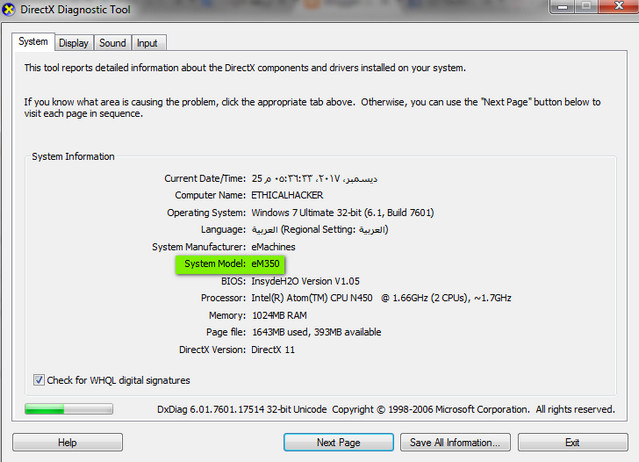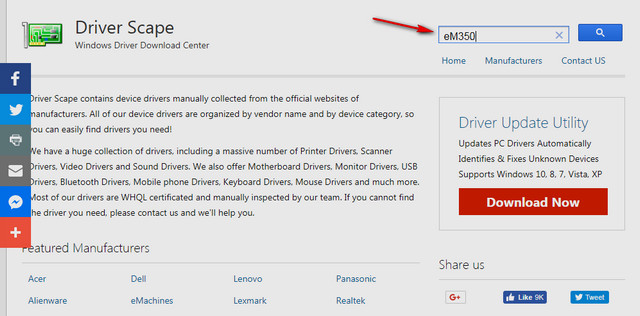സോഫ്റ്റ്വെയർ ഇല്ലാതെ നിങ്ങളുടെ ഉപകരണത്തിന് ഡ്രൈവറുകൾ എങ്ങനെ ലഭിക്കും
പുതിയ ഡ്രൈവറുകൾ ഡൗൺലോഡ് ചെയ്യാനോ പ്രത്യേക ഡ്രൈവറുകൾ അപ്ഡേറ്റ് ചെയ്യാനോ, കമ്പ്യൂട്ടർ നിർമ്മാതാവിന്റെ വെബ്സൈറ്റിലേക്കോ ഉപകരണ നിർമ്മാതാവിന്റെ വെബ്സൈറ്റിലേക്കോ പോകുക, ഡ്രൈവർ അപ്ഡേറ്റുകൾ അവരുടെ വെബ്സൈറ്റിന്റെ പിന്തുണാ വിഭാഗത്തിൽ ലഭ്യമാണ്, കൂടാതെ നിങ്ങൾ HP അല്ലെങ്കിൽ dell പോലുള്ള ഒരു അറിയപ്പെടുന്ന ബ്രാൻഡ് കമ്പ്യൂട്ടറാണ് ഉപയോഗിക്കുന്നതെങ്കിൽ ഉദാഹരണത്തിന്,
ഏറ്റവും പുതിയ ഡ്രൈവർ പരിശോധിക്കുന്നതിനായി ആദ്യം കമ്പ്യൂട്ടർ നിർമ്മാതാവിന്റെ വെബ്സൈറ്റിലേക്ക് പോകാൻ ശുപാർശചെയ്യുന്നു, ചില ഹാർഡ്വെയർ പ്രശ്നങ്ങൾ പരിഹരിക്കുന്നതിനോ കമ്പ്യൂട്ടർ പ്രകടനം മെച്ചപ്പെടുത്തുന്നതിനോ നിങ്ങളുടെ ഓപ്പറേറ്റിംഗ് സിസ്റ്റത്തിനായുള്ള അപ്ഡേറ്റ് ഡ്രൈവറുകൾ അപ്ഡേറ്റ് ചെയ്യേണ്ടതായി വന്നേക്കാം. സോഫ്റ്റ്വെയർ എളുപ്പത്തിൽ അപ്ഡേറ്റ് ചെയ്യുക.
ചിലപ്പോൾ ഡ്രൈവറുകൾ നിങ്ങളുടെ ഉപകരണവുമായി പൊരുത്തപ്പെടാത്തതോ കാലഹരണപ്പെട്ടതോ ആയിരിക്കാം, നിങ്ങൾ ഉപകരണ ഡ്രൈവറുകൾ അപ്ഡേറ്റ് ചെയ്യുകയോ നശിപ്പിക്കുകയോ ചെയ്യേണ്ടതുണ്ട്, ഇത് തീർച്ചയായും വിൻഡോസ് കമ്പ്യൂട്ടറിൽ വിവിധ പ്രശ്നങ്ങൾ സൃഷ്ടിക്കുന്നു, അതായത് സ്റ്റാർട്ടപ്പിലെ വ്യത്യസ്ത ബ്ലൂ സ്ക്രീൻ പ്രശ്നം, അല്ലെങ്കിൽ വിൻഡോസ് നിർത്തുന്നത് സ്റ്റാർട്ടപ്പിൽ സ്ക്രീൻ കറുപ്പ്, ഓഡിയോ പ്രവർത്തിക്കുന്നില്ല, ഇന്റർനെറ്റ് കണക്ഷനില്ല എന്നിവയും മറ്റും,
പ്രത്യേകിച്ച് Windows 10 Fall Creators Update 1709-ലേക്ക് അപ്ഗ്രേഡ് ചെയ്തതിന് ശേഷം, ലാപ്ടോപ്പ്/ഡെസ്ക്ടോപ്പ് കമ്പ്യൂട്ടർ ശരിയായി പ്രവർത്തിക്കുന്നില്ലെങ്കിൽ മിക്ക ഉപയോക്താക്കൾക്കും ഡ്രൈവറുകൾ ഉണ്ടെന്ന് റിപ്പോർട്ടുകൾ ഉണ്ട് ഹാർഡ്വെയർ ഇല്ല ഇത് പ്രവർത്തിക്കുന്നു, കൂടാതെ ബ്ലൂ സ്ക്രീൻ ഡെത്ത് പിശകുകൾ അതിന്റെ വിവിധ രൂപങ്ങളിലും നെറ്റ്വർക്ക്, ഇന്റർനെറ്റ് കണക്ഷൻ, ശബ്ദം മുതലായവ. പ്രശ്നങ്ങൾ പ്രവർത്തിക്കുന്നില്ല. നിങ്ങളുടെ ഉപകരണ ഡ്രൈവറുകൾ എളുപ്പത്തിലും സോഫ്റ്റ്വെയർ ഇല്ലാതെയും ലഭിക്കാൻ, ചുവടെയുള്ള ഘട്ടങ്ങൾ പാലിക്കുക.
പ്രോഗ്രാമുകളില്ലാതെ നിങ്ങളുടെ ഉപകരണത്തിനായി ഡ്രൈവറുകൾ എങ്ങനെ നേടാം
സ്റ്റെപ്പ് 1: RUN മെനു തുറന്ന് ഇനിപ്പറയുന്ന കമാൻഡ് “dxdiag” ടൈപ്പ് ചെയ്യുക, തുടർന്ന് എന്റർ അമർത്തുക
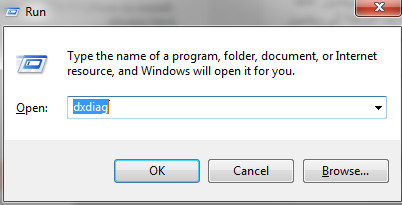
സ്റ്റെപ്പ് 2: നിങ്ങളുടെ എല്ലാ ഡിവൈസ് ഡ്രൈവറുകൾക്കുമായി ഞങ്ങൾ ഈ ഡയറക്ട് എക്സ് ഡയഗ്നോസ്റ്റിക് ടൂൾ വിൻഡോ കാണുന്നു, ഞങ്ങൾ ശ്രദ്ധിക്കുന്നത് സിസ്റ്റം മോഡൽ അറിയുക എന്നതാണ്, അതാണ് ഞങ്ങൾ eM350-ൽ കാണുന്നത്.
സ്റ്റെപ്പ് 3: ഡിവൈസ് മോഡൽ പകർത്തി ഡ്രൈവറുകൾക്കായി തിരയുന്നതിൽ വൈദഗ്ദ്ധ്യമുള്ള ഡ്രൈവർ സ്കേപ്പ് സൈറ്റ് നൽകുക, ചിത്രത്തിൽ കാണിച്ചിരിക്കുന്നതുപോലെ കമ്പ്യൂട്ടർ ഫോം തിരയൽ ബോക്സിൽ ഒട്ടിക്കുക, തുടർന്ന് എന്റർ അമർത്തുക.
തിരയൽ ഫലങ്ങളിൽ, ഡ്രൈവറുകൾ നേരിട്ട് ഡൗൺലോഡ് ചെയ്യാൻ കഴിയുന്ന നിരവധി സൈറ്റുകൾ ഞങ്ങൾ കാണുന്നു, നിങ്ങൾക്ക് അനുയോജ്യമായ ലൊക്കേഷൻ തിരഞ്ഞെടുത്ത് അതിൽ നിന്ന് നേരിട്ട് നിങ്ങളുടെ ഉപകരണത്തിലേക്ക് ഡ്രൈവറുകൾ ഡൗൺലോഡ് ചെയ്യാൻ ആരംഭിക്കുക.
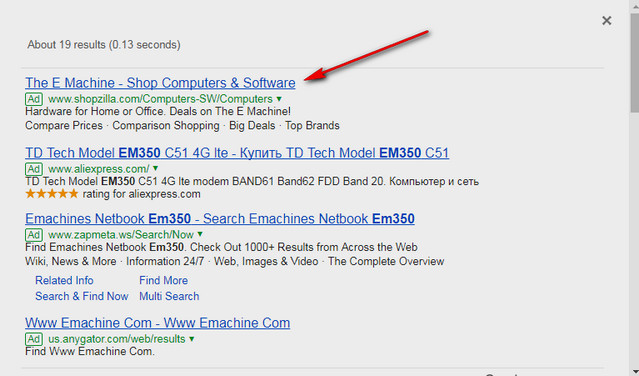
പ്രധാന കുറിപ്പ്: നിങ്ങളുടെ ഉപകരണം HP, Dell, അല്ലെങ്കിൽ Toshiba പോലുള്ള അറിയപ്പെടുന്ന ബ്രാൻഡുകളിൽ നിന്നുള്ളതാണെങ്കിൽ, നിങ്ങൾക്ക് അതിന്റെ വെബ്സൈറ്റിലേക്ക് നേരിട്ട് പോയി സാങ്കേതിക പിന്തുണ വിഭാഗത്തിലെ തിരയൽ ബോക്സിൽ നിങ്ങളുടെ ഉപകരണ മോഡൽ ടൈപ്പ് ചെയ്ത് അതിൽ നിന്ന് നേരിട്ട് ഡ്രൈവറുകൾ ഡൗൺലോഡ് ചെയ്യാം.